Uso degli script di Windows PowerShell per la pubblicazione in ambienti di sviluppo e test
Quando si crea un'applicazione web in Visual Studio, è possibile generare uno script Windows PowerShell che può essere utilizzato in un secondo momento per automatizzare la pubblicazione del sito Web in Azure come un'applicazione Web nel servizio App Azure o una macchina virtuale. È possibile modificare ed estendere lo script di Windows PowerShell nell'editor di Visual Studio in base alle proprie esigenze o integrare lo script di compilazione esistente, il test e la pubblicazione di script.
Utilizzando questi script, è possibile eseguire il provisioning (noto anche come ambienti di sviluppo e test) di versioni personalizzate del sito per un utilizzo temporaneo. Ad esempio, si potrebbe impostare una particolare versione del sito Web in una macchina virtuale di Azure o in una slot di gestione temporanea in un sito Web per eseguire un gruppo di test, riprodurre un bug, testare una correzione di bug, una versione di valutazione di una modifica proposta o configurare un ambiente personalizzato per una dimostrazione o una presentazione. Dopo aver creato uno script che pubblica il progetto, è possibile ricreare gli ambienti identici eseguendo nuovamente lo script in base alle esigenze oppure eseguendo lo script con la propria compilazione dell'applicazione Web per creare un ambiente personalizzato per il test.
Prerequisiti
- Visual Studio con il carico di lavoro di Azure installato. Vedere Download di Visual Studio.
- Azure PowerShell 0.7.4 o versione successiva Vedere Come installare e configurare Azure PowerShell.
- Windows PowerShell 3.0 o versione successiva.
- Un account Azure. Se non si ha un account Azure, attivare i vantaggi di Azure per i sottoscrittori di Visual Studio o iscriversi per ottenere una versione di valutazione gratuita.
Strumenti aggiuntivi
Sono disponibili altri strumenti e risorse per l'utilizzo di PowerShell in Visual Studio per lo sviluppo in Azure. Vedere PowerShell Tools per Visual Studio.
Come generare script di pubblicazione
È possibile generare gli script di pubblicazione per una macchina virtuale che ospita il sito Web quando si crea un nuovo progetto seguendo queste istruzioni. È possibile anche generare script di pubblicazione per le app Web del Servizio app di Azure.
Script generati da Visual Studio
Visual Studio genera una cartella a livello di soluzione denominata PublishScripts che contiene due file di Windows PowerShell, uno script di pubblicazione per la macchina virtuale o sito Web e un modulo che contiene funzioni che è possibile utilizzare negli script. Visual Studio genera inoltre un file in formato JSON che specifica i dettagli del progetto in distribuzione.
Pubblicazione di script da parte di Windows PowerShell
Lo script di pubblicazione contiene specifici passaggi di pubblicazione per la distribuzione in una macchina virtuale o in un sito Web. Visual Studio fornisce la colorazione della sintassi per lo sviluppo di Windows PowerShell . La Guida per le funzioni è disponibile, ed è possibile modificare liberamente le funzioni nello script per adattarle ai propri requisiti.
Modulo di Windows PowerShell
Il modulo Windows PowerShell generato da Visual Studio contiene funzioni che utilizzano lo script di pubblicazione. Queste funzioni di Azure PowerShell non possono essere modificate. Vedere Come installare e configurare Azure PowerShell.
File di configurazione JSON.
Il file JSON viene creato nella cartella Configurazioni e contiene dati di configurazione che consentono di specificare esattamente quali risorse distribuire in Azure. Il nome del file generato da Visual Studio è project-name-WAWS-dev. json se è stato creato un sito Web, o project name-VM-dev.json se è stata creata una macchina virtuale. Di seguito è riportato un esempio di un file di configurazione JSON generato quando si crea un sito Web. La maggior parte dei valori è facilmente comprensibile. Il nome del sito Web viene generato da Azure, pertanto potrebbe non corrispondere al nome del progetto.
{
"environmentSettings": {
"webSite": {
"name": "WebApplication26632",
"location": "West US"
},
"databases": [{
"connectionStringName": "DefaultConnection",
"databaseName": "WebApplication26632_db",
"serverName": "YourDatabaseServerName",
"user": "sqluser2",
"password": "",
"edition": "",
"size": "",
"collation": "",
"location": "West US"
}]
}
}
Quando si crea una macchina virtuale, il file di configurazione JSON è simile al seguente. Viene creato un servizio cloud come contenitore per la macchina virtuale. La macchina virtuale contiene i consueti endpoint per l'accesso web tramite HTTP e HTTPS, come pure gli endpoint per distribuzione Web, che consente di pubblicare nel sito Web dal computer locale, Desktop remoto e Windows PowerShell.
{
"environmentSettings": {
"cloudService": {
"name": "myusernamevm1",
"affinityGroup": "",
"location": "West US",
"virtualNetwork": "",
"subnet": "",
"availabilitySet": "",
"virtualMachine": {
"name": "myusernamevm1",
"vhdImage": "a699494373c04fc0bc8f2bb1389d6106__Win2K8R2SP1-Datacenter-201403.01-en.us-127GB.vhd",
"size": "Small",
"user": "vmuser1",
"password": "",
"enableWebDeployExtension": true,
"endpoints": [{
"name": "Http",
"protocol": "TCP",
"publicPort": "80",
"privatePort": "80"
},
{
"name": "Https",
"protocol": "TCP",
"publicPort": "443",
"privatePort": "443"
},
{
"name": "WebDeploy",
"protocol": "TCP",
"publicPort": "8172",
"privatePort": "8172"
},
{
"name": "Remote Desktop",
"protocol": "TCP",
"publicPort": "3389",
"privatePort": "3389"
},
{
"name": "Powershell",
"protocol": "TCP",
"publicPort": "5986",
"privatePort": "5986"
}
]
}
},
"databases": [{
"connectionStringName": "",
"databaseName": "",
"serverName": "",
"user": "",
"password": ""
}],
"webDeployParameters": {
"iisWebApplicationName": "Default Web Site"
}
}
}
È possibile modificare la configurazione JSON per modificare l'operazione eseguita quando si eseguono gli script di pubblicazione. Le sezioni cloudService e virtualMachine sono necessarie, ma è possibile eliminare la sezione databases se non è necessario. Le proprietà che sono vuote nel file di configurazione predefinito generato da Visual Studio sono facoltative, mentre quelle in cui sono presenti valori sono obbligatorie.
Se si dispone di un sito Web che dispone di più ambienti di distribuzione (noti come slot) anziché di un unico sito di produzione in Azure, è possibile includere il nome dello slot nel nome del sito Web nel file di configurazione JSON. Ad esempio, se si ha un sito Web denominato mysite e uno slot denominato test, l'URI è mysite-test.cloudapp.net, ma il nome corretto da usare nel file di configurazione è mysite(test). È possibile eseguire questo solo se il sito Web e gli slot sono già presenti nella sottoscrizione. Se non sono presenti, creare il sito Web eseguendo lo script senza specificare lo slot, quindi creare lo slot nel portale di Azure e successivamente eseguire lo script con il nome del sito Web modificato. Per altre informazioni sugli slot di distribuzione per le app Web, vedere Configurare ambienti di gestione temporanea per le app Web del Servizio app di Azure.
Come eseguire gli script di pubblicazione
Se non è stato eseguito prima uno script Windows PowerShell, è innanzitutto necessario impostare i criteri di esecuzione per consentire l'esecuzione di script. I criteri costituiscono una funzionalità di sicurezza volta a impedire agli utenti di eseguire script di Windows PowerShell se sono vulnerabili a malware o virus che comportano l'esecuzione di script.
Eseguire lo script
Creare il pacchetto di distribuzione Web per il progetto. Un pacchetto di distribuzione Web è un archivio compresso (con estensione zip) che contiene i file che si desidera copiare in una macchina virtuale o il sito Web. È possibile creare pacchetti di distribuzione Web in Visual Studio per qualsiasi applicazione web.
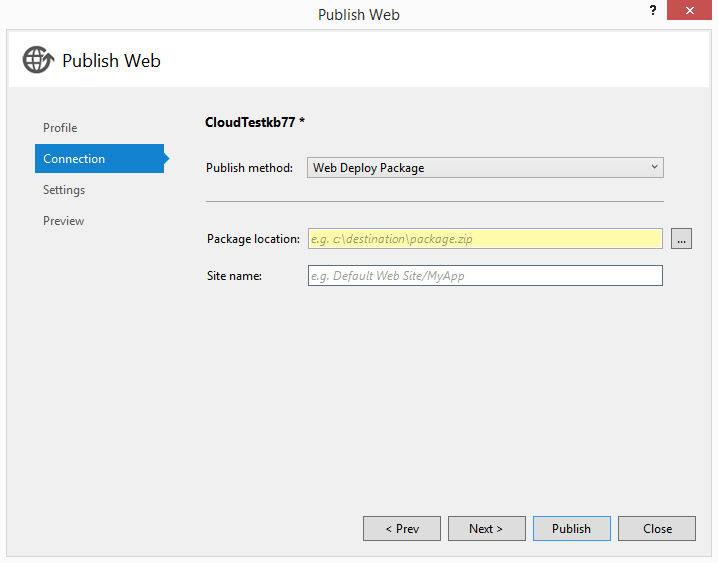
Per ulteriori informazioni, vedere Procedura: Creare un pacchetto di distribuzione Web in Visual Studio. È anche possibile automatizzare la creazione del pacchetto di Distribuzione Web, come descritto nella sezione Personalizzazione ed estensione degli script di pubblicazione.
In Esplora soluzioni aprire il menu di scelta rapida per lo script e quindi scegliere Apri con PowerShell ISE.
Se gli script di Windows PowerShell vengono eseguiti su questo computer per la prima volta, aprire una finestra del prompt dei comandi con privilegi di amministratore e digitare il comando seguente:
Set-ExecutionPolicy RemoteSignedAccedere ad Azure usando il comando seguente.
Add-AzureAccountQuando richiesto, fornire nome utente e password.
Osservare come, quando si automatizza lo script, questo metodo di assegnazione delle credenziali di Azure non funzioni. Per l'assegnazione delle credenziali usare invece il file
.publishsettings. Una sola volta, si usa il comando Get-AzurePublishSettingsFile per scaricare il file da Azure e quindi Import-AzurePublishSettingsFile per importare il file. Per istruzioni dettagliate, vedere Come installare e configurare Azure PowerShell.(Facoltativo) Se si vuole creare risorse con Azure, ad esempio la macchina virtuale, il database e il sito Web senza pubblicare l'applicazione Web, usare il comando Publish-WebApplication.ps1 con l'argomento -Configuration impostato sul file di configurazione JSON. Questa riga di comando utilizza il file di configurazione JSON per determinare le risorse da creare. Poiché utilizza le impostazioni predefinite per gli altri argomenti della riga di comando, crea le risorse, ma non pubblica l'applicazione web. L’opzione Verbose fornisce ulteriori informazioni sulle attività in corso.
Publish-WebApplication.ps1 -Verbose –Configuration C:\Path\WebProject-WAWS-dev.jsonUtilizzare il comando Pubblica WebApplication.ps1 come indicato in uno dei seguenti esempi per richiamare lo script e pubblicare l'applicazione web. Se è necessario eseguire l'override delle impostazioni predefinite per gli altri argomenti, ad esempio il nome della sottoscrizione, pubblicare il nome del pacchetto, le credenziali di macchina virtuale o le credenziali del server database, è possibile specificare tali parametri. Utilizzare l’opzione – Verbose per visualizzare ulteriori informazioni sullo stato di avanzamento del processo di pubblicazione.
Publish-WebApplication.ps1 –Configuration C:\Path\WebProject-WAWS-dev-json ` –SubscriptionName Contoso ` -WebDeployPackage C:\Documents\Azure\ADWebApp.zip ` -DatabaseServerPassword @{Name="dbServerName";Password="adminPassword"} ` -VerboseSe si crea una macchina virtuale, il comando è simile al seguente. In questo esempio viene inoltre illustrato come specificare le credenziali per più database. Per le macchine virtuali create da questi script, il certificato SSL non è da un'autorità radice attendibile. Pertanto, è necessario utilizzare l’opzione -AllowUntrusted .
Publish-WebApplication.ps1 ` -Configuration C:\Path\ADVM-VM-test.json ` -SubscriptionName Contoso ` -WebDeployPackage C:\Path\ADVM.zip ` -AllowUntrusted ` -VMPassword @{name = "vmUserName"; password = "YourPasswordHere"} ` -DatabaseServerPassword @{Name="server1";Password="adminPassword1"}, @{Name="server2";Password="adminPassword2"} ` -VerboseLo script può creare database, ma non crea server di database. Se si desidera creare un server di database, è possibile utilizzare la funzione New-AzureSqlDatabaseServer nel modulo di Azure.
Personalizzazione ed estensione degli script di pubblicazione
È possibile personalizzare lo script di pubblicazione e i file di configurazione JSON. Le funzioni nel modulo Windows PowerShell AzureWebAppPublishModule.psm1 non possono essere modificati. Se si desidera specificare un database diverso o modificare alcune delle proprietà della macchina virtuale, modificare il file di configurazione JSON. Se si desidera estendere le funzionalità dello script per automatizzare la compilazione e il test del progetto, è possibile implementare stub di funzioni in Pubblica WebApplication.ps1.
Per automatizzare la compilazione del progetto, aggiungere il codice che chiama MSBuild New-WebDeployPackage come illustrato nell'esempio di codice. Il percorso del comando MSBuild è diverso a seconda della versione di Visual Studio installata. Per ottenere il percorso corretto, è possibile utilizzare la funzione Get-msbuildcmd come, come illustrato nell'esempio seguente.
Per automatizzare la compilazione del progetto
Aggiungere il parametro
$ProjectFilenella sezione param globale.[Parameter(Mandatory = $false)] [ValidateScript({Test-Path $_ -PathType Leaf})] [String] $ProjectFile,Copiare la funzione
Get-MSBuildCmdnel file di script.function Get-MSBuildCmd { process { $StartInfo = New-Object System.Diagnostics.ProcessStartInfo; $StartInfo.Filename = ${Env:ProgramFiles(x86)} + "\\Microsoft Visual Studio\\Installer\\vswhere.exe" $StartInfo.Arguments = " -latest -requires Microsoft.Component.MSBuild -find MSBuild\\**\\Bin\\MSBuild.exe" $StartInfo.RedirectStandardOutput = $True $StartInfo.UseShellExecute = $False [System.Diagnostics.Process] $VSWhere = [Diagnostics.Process]::Start($StartInfo) $VSWhere.WaitForExit() return $VSWhere.StandardOutput.ReadToEnd(); } }Sostituire
New-WebDeployPackagecon il seguente codice e sostituire i segnaposto per la costruzione di riga$msbuildCmd.function New-WebDeployPackage { #Write a function to build and package your web applicationPer compilare l'applicazione Web, usare MSBuild.exe. Per informazioni, vedere Informazioni di riferimento sulla riga di comando di MSBuild
Write-VerboseWithTime 'Build-WebDeployPackage: Start' $msbuildCmd = '"{0}" "{1}" /T:Rebuild;Package /p:OutputPath="{2}\MSBuildOutputPath" /flp:logfile=msbuild.log,v=d' -f (Get-MSBuildCmd), $ProjectFile, $scriptDirectory Write-VerboseWithTime ('Build-WebDeployPackage: ' + $msbuildCmd)
Avviare l'esecuzione del comando di compilazione
$job = Start-Process cmd.exe -ArgumentList('/C "' + $msbuildCmd + '"') -WindowStyle Normal -Wait -PassThru
if ($job.ExitCode -ne 0) {
throw('MSBuild exited with an error. ExitCode:' + $job.ExitCode)
}
#Obtain the project name
$projectName = (Get-Item $ProjectFile).BaseName
#Construct the path to web deploy zip package
$DeployPackageDir = '.\MSBuildOutputPath\_PublishedWebsites\{0}_Package\{0}.zip' -f $projectName
#Get the full path for the web deploy zip package. This is required for MSDeploy to work
$WebDeployPackage = Resolve-Path –LiteralPath $DeployPackageDir
Write-VerboseWithTime 'Build-WebDeployPackage: End'
return $WebDeployPackage
}
Chiamare la funzione
New-WebDeployPackageprima di questa riga:$Config = Read-ConfigFile $Configurationper le applicazioni web o$Config = Read-ConfigFile $Configuration -HasWebDeployPackage:([Bool]$WebDeployPackage)per le macchine virtuali.if($ProjectFile) { $WebDeployPackage = New-WebDeployPackage }Richiamare uno script personalizzato dalla riga di comando mediante il passaggio dell'argomento
$Project, come illustrato nell'esempio seguente..\Publish-WebApplicationVM.ps1 -Configuration .\Configurations\WebApplication5-VM-dev.json ` -ProjectFile ..\WebApplication5\WebApplication5.csproj ` -VMPassword @{Name="VMUser";Password="Test.123"} ` -AllowUntrusted ` -VerbosePer automatizzare il test dell'applicazione, aggiungere codice al
Test-WebApplication. Assicurarsi di rimuovere il commento dalle righe in Pubblica WebApplication.ps1 dove queste funzioni vengono chiamate. Se non si fornisce un'implementazione, è possibile compilare manualmente il progetto con Visual Studio e quindi eseguire lo script per pubblicare in Azure.
Riepilogo della funzione di pubblicazione
Per visualizzare la Guida per le funzioni è possibile utilizzare il prompt dei comandi Windows PowerShell, utilizzare il comando Get-Help function-name. Nella Guida sono inclusi esempi e informazioni sui parametri. Lo stesso testo della Guida in linea è presente anche nei file di origine script AzureWebAppPublishModule.psm1 e Publish-WebApplication.ps1. Lo script e la Guida si trovano nella lingua di Visual Studio.
AzureWebAppPublishModule
| Nome della funzione | Descrizione |
|---|---|
| Aggiungere AzureSQLDatabase | Creare un nuovo database SQL di Azure. |
| Aggiungere AzureSQLDatabases | Crea database SQL di Azure da valori nel file di configurazione JSON generato da Visual Studio. |
| Aggiungere-AzureVM | Crea una macchina virtuale di Azure e restituisce l'URL della macchina virtuale distribuita. La funzione imposta i prerequisiti e quindi chiama la funzione New-AzureVM (modulo di Azure) per creare una nuova macchina virtuale. |
| Aggiungere AzureVMEndpoints | Aggiunge nuovi endpoint di input a una macchina virtuale e restituisce la macchina virtuale con il nuovo endpoint. |
| Aggiungere AzureVMStorage | Crea un nuovo account Archiviazione di Azure nella sottoscrizione corrente. Il nome dell'account inizia con "dev/test" seguito da una stringa alfanumerica univoca. La funzione restituisce il nome del nuovo account di archiviazione. Specificare un percorso o un gruppo di affinità per il nuovo account di archiviazione. |
| Aggiungere-AzureWebsite | Crea un sito Web con nome e percorso specificati. Questa funzione chiama la funzione New-AzureWebsite nel modulo di Azure. Se la sottoscrizione non include già un sito Web con il nome specificato, questa funzione crea il sito Web e restituisce un oggetto sito Web. In caso contrario, viene restituito $null. |
| Backup-Sottoscrizione | Salva la sottoscrizione di Azure corrente nella variabile $Script:originalSubscription nell'ambito dello script. Questa funzione salva nell'ambito dello script la sottoscrizione di Azure corrente, ottenuta da Get-AzureSubscription -Current, e il relativo account di archiviazione, nonché la sottoscrizione modificata da questo script, contenuto nella variabile $UserSpecifiedSubscription, e il relativo account di archiviazione. Salvando i valori, è possibile usare una funzione, ad esempio Restore-Subscription, per ripristinare allo stato corrente la sottoscrizione e l'account di archiviazione corrente originale se è stato modificato lo stato corrente. |
| Trovare-AzureVM | Ottiene la macchina virtuale di Azure specificata. |
| Formato DevTestMessageWithTime | Antepone la data e l’ora a un messaggio. Questa funzione è progettata per i messaggi scritti ai flussi di errore e dettagliati. |
| Get-AzureSQLDatabaseConnectionString | Assembla una stringa di connessione per connettersi a un database SQL di Azure. |
| Get-AzureVMStorage | Restituisce il nome del primo account di archiviazione con il modello di nome "dev/test*" (senza distinzione tra maiuscole e minuscole) nel percorso o nel gruppo di affinità specificato. Se l'account di archiviazione "dev/test*" non corrisponde alla posizione o al gruppo di affinità, la funzione lo ignora. Specificare un percorso o un gruppo di affinità. |
| Get-MSDeployCmd | Restituisce un comando per eseguire lo strumento MsDeploy.exe. |
| Nuovo AzureVMEnvironment | Trova o crea una macchina virtuale nella sottoscrizione che corrisponde ai valori nel file di configurazione JSON. |
| Pubblicare-WebPackage | Utilizza MsDeploy.exe e un file Zip del pacchetto di pubblicazione web per distribuire le risorse a un sito Web. Questa funzione non genera alcun output. Se la chiamata a MSDeploy.exe non riesce, la funzione genera un'eccezione. Per ottenere un output più dettagliato, utilizzare l’opzione -Verbose . |
| Pubblicar-WebPackageToVM | Verifica i valori di parametro e chiama quindi la funzione Publish-WebPackage . |
| Leggere-configFile | Convalida il file di configurazione JSON e restituisce una tabella hash di valori selezionati. |
| Ripristina-Subscription | Reimposta la sottoscrizione corrente a quella originale. |
| Test-AzureModule | Restituisce $true se la versione del modulo Azure installata è 0.7.4 o successiva. Restituisce $false Se il modulo non è installato o è una versione precedente. Questa funzione non ha parametri. |
| Test-AzureModuleVersion | Restituisce $true se la versione del modulo Azure è 0.7.4 o successiva. Restituisce $false Se il modulo non è installato o è una versione precedente. Questa funzione non ha parametri. |
| Test-HttpsUrl | Converte l'URL di input in un System.Uri oggetto . Restituisce $True se l'URL è assoluto e il relativo schema è HTTPS. Restituisce $false se l'URL è relativo, lo schema non è HTTPS o la stringa di input non può essere convertita in un URL. |
| Test- Member | Restituisce $true se una proprietà o metodo è un membro dell'oggetto. In caso contrario, restituisce $false. |
| Scrivere-ErrorWithTime | Scrive un messaggio di errore prefisso con l'ora corrente. Questa funzione chiama la funzione Format-DevTestMessageWithTime per anteporre il tempo prima della scrittura del messaggio per il flusso di errore. |
| Scrivere-HostWithTime | Scrive un messaggio nel programma host (Write-Host) prestabilito con l'ora corrente. L'effetto della scrittura nel programma host varia. La maggior parte dei programmi che ospitano Windows PowerShell scrive questi messaggi nell'output standard. |
| Scrivere-VerboseWithTime | Scrive un messaggio dettagliato con l'ora corrente. Poiché chiama Write-Verbose, il messaggio viene visualizzato solo quando lo script viene eseguito con il parametro Verbose o quando la preferenza VerbosePreference è impostata su Continua. |
Pubblicare-WebApplication
| Nome della funzione | Descrizione |
|---|---|
| Nuovo-AzureWebApplicationEnvironment | Crea risorse di Azure, ad esempio una macchina virtuale o un sito Web. |
| Nuovo-WebDeployPackage | Questa funzione non è implementata. È possibile aggiungere comandi in questa funzione per compilare il progetto. |
| Pubblicare-AzureWebApplication | Pubblicare un'applicazione Web in Azure |
| Pubblicare-WebApplication | Crea e distribuisce le app Web, le macchine virtuali, i database SQL e gli account di archiviazione per un progetto web Visual Studio. |
| Test-WebApplication | Questa funzione non è implementata. È possibile aggiungere comandi in questa funzione per testare l’applicazione. |
Contenuto correlato
Per altre informazioni sulla creazione di script PowerShell, leggere Scripting con Windows PowerShell e vedere gli altri script di Azure PowerShell nello Script Center.
Commenti e suggerimenti
Presto disponibile: Nel corso del 2024 verranno gradualmente disattivati i problemi di GitHub come meccanismo di feedback per il contenuto e ciò verrà sostituito con un nuovo sistema di feedback. Per altre informazioni, vedere https://aka.ms/ContentUserFeedback.
Invia e visualizza il feedback per